PotPlayer修改內(nèi)置解碼器為LAV解碼器的設(shè)置方法
時(shí)間:2023-01-30 13:44:01作者:極光下載站人氣:4048
PotPlayer軟件是一款功能十分強(qiáng)大的播放器。在PotPlayer軟件中,我們不僅可以播放各種格式的音頻以及視頻文件,還可以根據(jù)自己的使用習(xí)慣對(duì)軟件進(jìn)行設(shè)置修改。例如有的小伙伴可能對(duì)于視頻的畫面質(zhì)量有更高的需求,這時(shí)我們就可以在PotPlayer中添加第三方解碼器,也就是LAV解碼器,在添加之前我們需要先下載安裝完成LAV解碼器,安裝好之后進(jìn)入PotPlayer的參數(shù)選項(xiàng)頁面,然后修改相關(guān)設(shè)置即可。有的小伙伴可能不清楚具體的操作方法,接下來小編就來和大家分享一下PotPlayer修改內(nèi)置解碼器為LAV解碼器的設(shè)置方法。
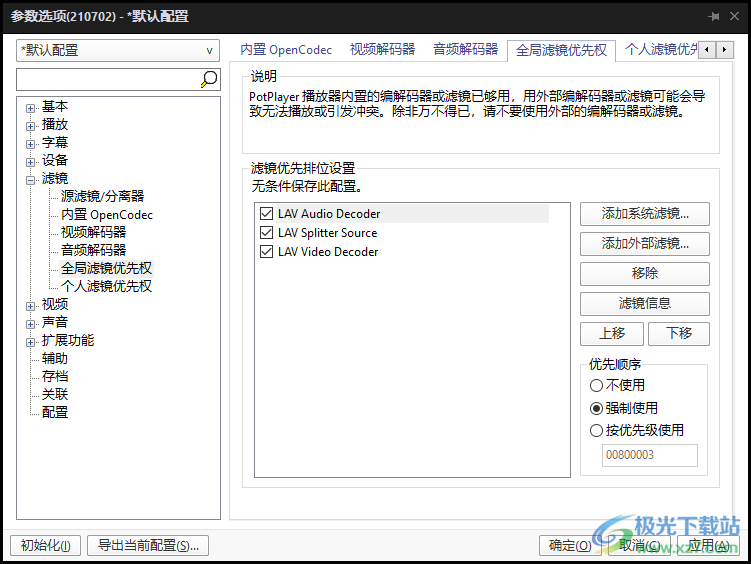
方法步驟
1、第一步,我們先在瀏覽器中搜索LAV解碼器,然后完成解碼器的安裝,安裝方法可以參考這篇教程“http://www.240980.com/article/84921.html”,安裝完成之后我們打開PotPlayer軟件,然后在軟件頁面中右鍵單擊任意位置,并在菜單欄中點(diǎn)擊選擇“選項(xiàng)”,也可以直接使用快捷鍵“F5”打開“選項(xiàng)”
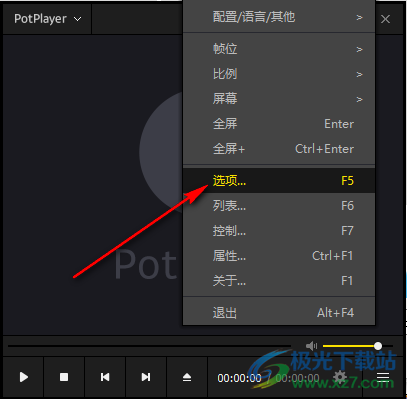
2、第二步,進(jìn)入PotPlayer的參數(shù)選項(xiàng)頁面之后,我們?cè)谠擁撁孀髠?cè)列表中點(diǎn)擊點(diǎn)擊打開“濾鏡”選項(xiàng)左側(cè)的“+”圖標(biāo)
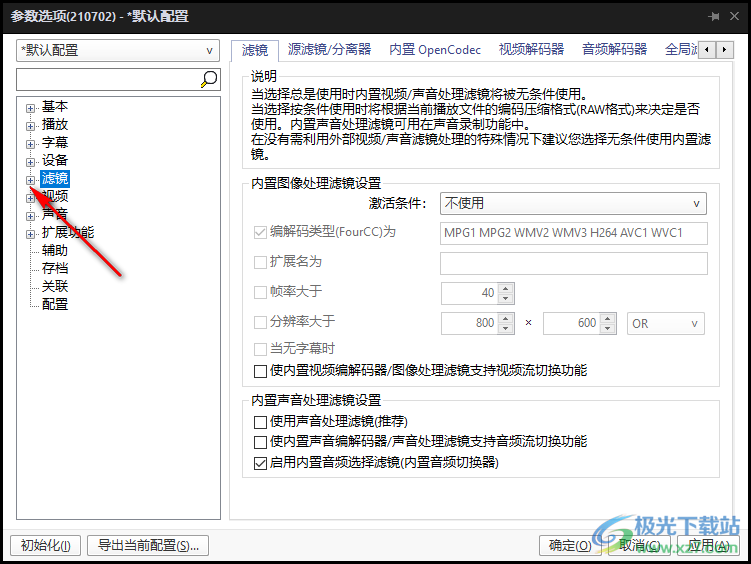
3、第三步,接著我們?cè)谙吕斜碇姓业健叭譃V鏡優(yōu)先權(quán)”選項(xiàng),點(diǎn)擊該選項(xiàng),然后在頁面右側(cè)點(diǎn)擊“添加系統(tǒng)濾鏡”選項(xiàng)
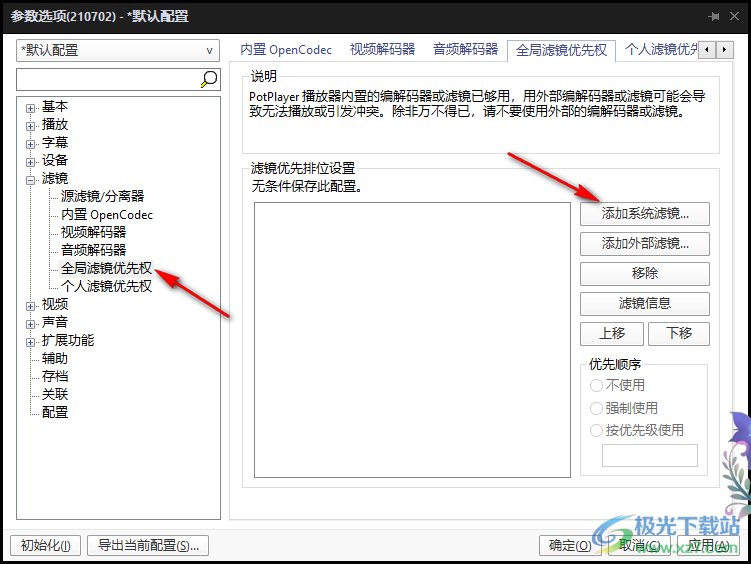
4、第四步,進(jìn)入添加系統(tǒng)濾鏡頁面之后,我們?cè)谠擁撁嬷袑AV Splitter Source,LAV Video Decoder和LAV Audio Decoder選項(xiàng)選中,然后點(diǎn)擊“確定”選項(xiàng)
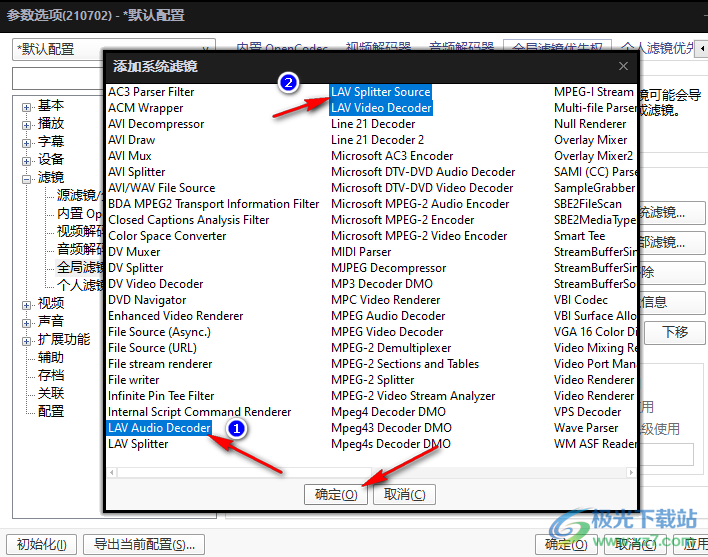
5、第五步,點(diǎn)擊“確定”選項(xiàng)之后,我們?cè)陧撁嬷幸来吸c(diǎn)擊這三個(gè)選項(xiàng),將每個(gè)選項(xiàng)的“優(yōu)先順序”都設(shè)置為“強(qiáng)制使用”,然后點(diǎn)擊“應(yīng)用”選項(xiàng)
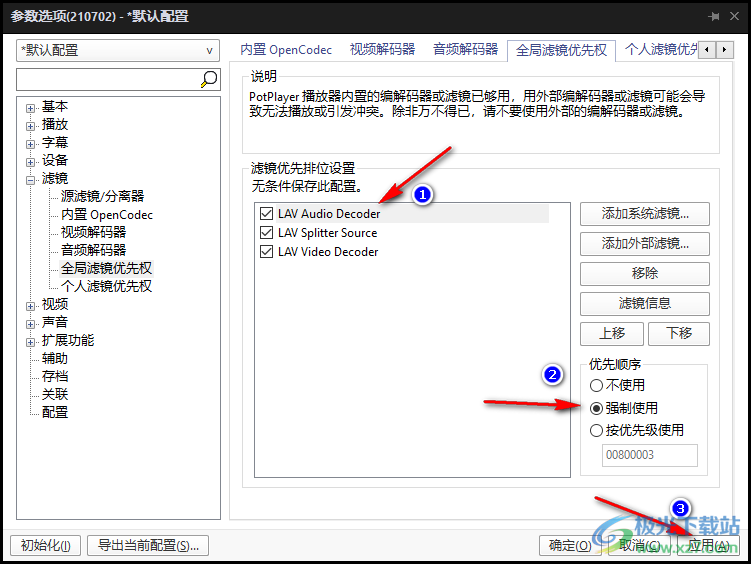
6、第六步,接下來再點(diǎn)擊左側(cè)的“濾鏡”選項(xiàng),然后在濾鏡頁面中將“激活條件”改為“不使用”,再將“使內(nèi)置視頻編解碼器/圖像處理濾鏡支持視頻流切換功能”、“使用聲音處理濾鏡”以及“使內(nèi)置聲音編解碼器/聲音處理濾鏡支持音頻流切換功能”這三個(gè)選項(xiàng)取消勾選,最后點(diǎn)擊“應(yīng)用”和“確定”選項(xiàng)即可
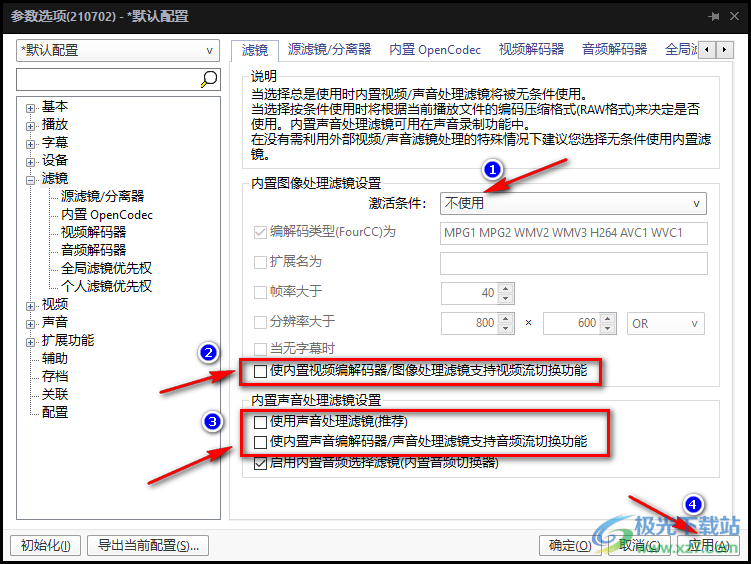
以上就是小編整理總結(jié)出的關(guān)于PotPlayer修改內(nèi)置解碼器為LAV解碼器的設(shè)置方法,我們先下載并安裝好LAV解碼器,然后將PotPlayer的系統(tǒng)濾鏡改為LAV Splitter Source,LAV Video Decoder和LAV Audio Decoder,將他們強(qiáng)制使用,最后再進(jìn)入濾鏡頁面修改一些設(shè)置即可,感興趣的小伙伴快去試試吧。

大小:37.2 MB版本:1.7.22259.0環(huán)境:WinAll, WinXP, Win7, Win10
- 進(jìn)入下載
相關(guān)推薦
- PotPlayer將立體聲擴(kuò)展為中置的方法教程
- PotPlayer播放器中多種字幕語言同時(shí)顯示的設(shè)置方法
- PotPlayer切換中英雙語的方法
- PotPlayer播放4K HDR視頻人物畫面灰白色的解決方法
- PotPlayer優(yōu)化輸出色彩空間屬性的設(shè)置方法
- PotPlayer播放結(jié)束后自動(dòng)停止的設(shè)置方法
- potplayer揚(yáng)聲器聲音輸出優(yōu)化的設(shè)置方法
- PotPlayer播放器開啟內(nèi)置圖形處理濾鏡功能的方法
- PotPlayer開啟AC3/DTS音效音量處理功能的設(shè)置方法
- Potplayer視頻播放不流暢的解決方法
相關(guān)下載
熱門閱覽
- 1百度網(wǎng)盤分享密碼暴力破解方法,怎么破解百度網(wǎng)盤加密鏈接
- 2keyshot6破解安裝步驟-keyshot6破解安裝教程
- 3apktool手機(jī)版使用教程-apktool使用方法
- 4mac版steam怎么設(shè)置中文 steam mac版設(shè)置中文教程
- 5抖音推薦怎么設(shè)置頁面?抖音推薦界面重新設(shè)置教程
- 6電腦怎么開啟VT 如何開啟VT的詳細(xì)教程!
- 7掌上英雄聯(lián)盟怎么注銷賬號(hào)?掌上英雄聯(lián)盟怎么退出登錄
- 8rar文件怎么打開?如何打開rar格式文件
- 9掌上wegame怎么查別人戰(zhàn)績?掌上wegame怎么看別人英雄聯(lián)盟戰(zhàn)績
- 10qq郵箱格式怎么寫?qq郵箱格式是什么樣的以及注冊(cè)英文郵箱的方法
- 11怎么安裝會(huì)聲會(huì)影x7?會(huì)聲會(huì)影x7安裝教程
- 12Word文檔中輕松實(shí)現(xiàn)兩行對(duì)齊?word文檔兩行文字怎么對(duì)齊?
最新排行
- 1騰訊視頻電腦版用手機(jī)號(hào)登錄的方法教程
- 2dev c++設(shè)置語法高亮的教程
- 3淘寶微信支付在哪里
- 4WPS PPT將圖片一次性插入到不同幻燈片中的方法
- 5微信自動(dòng)扣費(fèi)業(yè)務(wù)在哪里關(guān)閉
- 6微信實(shí)名認(rèn)證在哪里改
- 7微信支付密碼在哪里修改
- 8黑神話悟空配置要求
- 9網(wǎng)易云音樂教師節(jié)活動(dòng)一年免會(huì)員2024
- 10淘寶怎么用微信支付
- 11百度網(wǎng)盤分享密碼暴力破解方法,怎么破解百度網(wǎng)盤加密鏈接
- 12赤兔圖片轉(zhuǎn)換器將圖片旋轉(zhuǎn)270度方法
網(wǎng)友評(píng)論